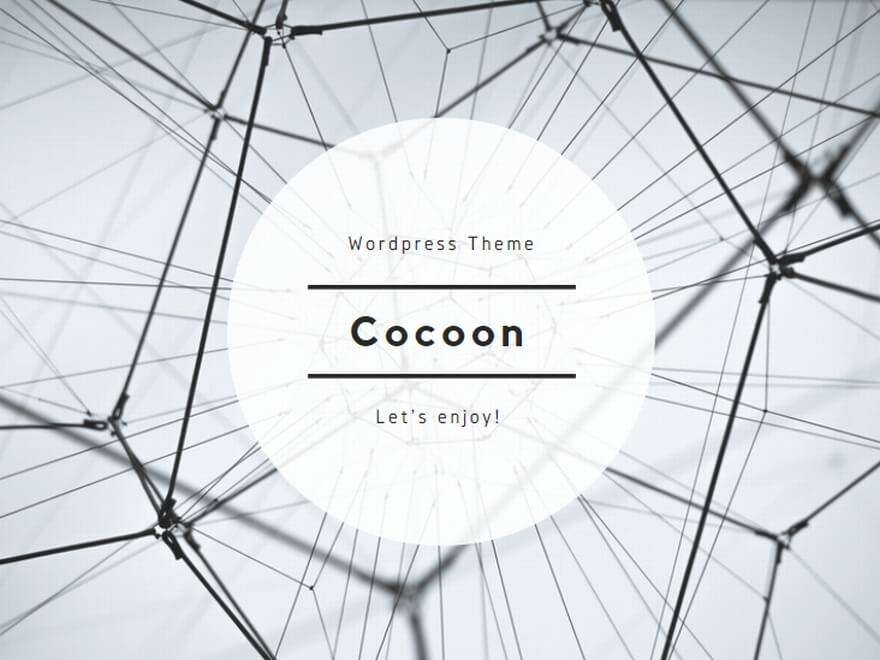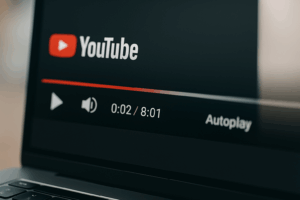YouTube自動再生ボタンがなくなった理由
YouTubeの自動再生機能とは?
YouTubeの自動再生機能は、現在の動画が終わったあとに、自動的に関連動画を再生してくれる便利な機能です。
たとえば料理動画を観ているときや、音楽プレイリストを流しているときなどに、手を触れなくても次々に再生されるため、視聴の流れが中断されることなく楽しめます。
また、自動再生はユーザーの過去の視聴履歴や好みに基づいて次の動画を選んでくれるため、興味のあるコンテンツに自然とアクセスできる点も魅力です。
特にBGMとして使う際や、ながら作業をしているときには、非常に重宝する機能です。
その利便性から、幅広い年齢層や利用シーンで支持されています。
自動再生ボタンがない状態とは
通常、自動再生のボタンは再生画面の右上または動画の終了時に表示されますが、突然そのボタンが見当たらなくなることがあります。
このような現象は、アプリやブラウザの設定変更、UIのアップデート、あるいは一時的な不具合など、さまざまな理由で起こり得ます。
多くの場合は、アップデートによって設定項目の場所が変わっていたり、表示が一時的に隠れてしまっているケースが考えられます。
また、ネットワーク環境や端末ごとの仕様によっても、表示されない場合があります。
最近のアップデートによる影響
YouTubeはユーザー体験向上のために、頻繁にUIや機能の変更を行っています。
その一環として、ベータ版の機能やテスト中の新しいデザインが、一部のユーザーに先行して適用されることがあります。
このようなテスト的導入では、自動再生ボタンの位置が変更されたり、操作メニュー内に統合されたりすることがあります。
また、新しいレイアウトが導入される際には、一時的に自動再生ボタンが非表示になることも。
これにより、一見すると機能が削除されたように見えるため、混乱するユーザーも少なくありません。
このような変更に対応するには、定期的にYouTubeのヘルプや公式発表を確認することが有効です。
主な原因とトラブルシューティング
iPhoneでの自動再生ができない理由
iOSのYouTubeアプリでは、省電力モードやバックグラウンド設定、OSの制限が影響することがあります。
とくに「低電力モード」がオンになっていると、バックグラウンド再生や自動再生に制限がかかる場合があります。
また、モバイルデータ通信中に自動再生が機能しないこともあるため、Wi-Fi接続を試すのも有効です。
設定アプリからYouTubeアプリの「バックグラウンド更新」や「モバイルデータ通信の使用許可」などの項目を見直すことで、改善するケースがあります。
アプリのバージョンが古い場合も不具合の原因となるため、App Storeから最新版へアップデートしておきましょう。
ブラウザで自動再生オフの問題
ブラウザ版では、ChromeやSafariなどのブラウザの設定によって、自動再生がブロックされていることがあります。
とくに音声付きの自動再生に関しては、初期設定でブロックされていることが多く、これが原因で自動再生が機能しないケースが見受けられます。
対処法としては、YouTubeのサイト設定にアクセスし、「サウンドと自動再生」を明示的に「許可」に変更することが推奨されます。
また、一部の拡張機能(広告ブロッカーやプライバシー保護系のツール)も、自動再生の動作に干渉している可能性があるため、それらを一時的に無効にして確認してみましょう。
キャッシュのクリアが必要な場合
アプリやブラウザを長期間使い続けていると、内部にキャッシュが蓄積され、挙動が不安定になることがあります。
このキャッシュが、ボタンの表示や動作に悪影響を及ぼすケースも少なくありません。
具体的には、過去のUI情報が残っていたり、古いデータが干渉して新しい設定が正しく読み込まれないといった問題が発生します。
ブラウザの場合は「履歴とデータの削除」、アプリの場合は「アプリの再インストール」や「設定からキャッシュを削除」することで、多くの不具合が改善されます。
再起動も併用すると、より確実にリフレッシュされるためおすすめです。
自動再生オフなのに再生される現象
ボタンを明確にオフにしているにもかかわらず、関連動画が勝手に再生されてしまうという現象には、いくつかの原因が考えられます。
もっとも一般的なのは、複数のデバイスでYouTubeを使用しており、それぞれの設定が同期されていない場合です。
たとえば、スマートフォンでは自動再生をオフにしていても、PC側の設定がオンのままであると、アカウントが同一でも再生動作に矛盾が生じることがあります。
また、アカウントにログインしていない状態でYouTubeを利用していると、自動再生の設定が保存されず、デフォルト状態(オン)で動作してしまうことも要因です。
さらに、ブラウザに保存されたクッキーやキャッシュによって、一時的に古い設定が残っており、表示と挙動が一致しないケースもあります。
このような場合は、すべてのデバイスで一度ログイン状態を確認し、各端末で自動再生をオフに設定したうえで、必要であればログアウト・再ログインやキャッシュの削除を行ってみましょう。
自動再生ボタンがない時の対処法
YouTubeアプリの設定を確認する方法
まず、YouTubeアプリを起動し、画面右上にあるプロフィールアイコンをタップします。
そこから「設定」を選び、「自動再生」の項目に進みます。 この画面で、自動再生がオンになっているかどうかを確認しましょう。
アプリのアップデートにより、この設定項目の位置や表記が変更されることがあるため、最新のUIに慣れていない方は注意が必要です。
また、自動再生が特定のネットワーク(Wi-Fiのみなど)でのみ有効になるよう設定されていることもあるため、利用中の通信環境にも気を配る必要があります。
自動再生がオフになっているにもかかわらず、次の動画が再生されるような場合は、設定が正しく保存されていない可能性もあります。
この場合は、一度アプリを完全に終了させて再起動するか、ログアウト・再ログインを行うと、改善されることがあります。
さらに、アプリのキャッシュが影響していることもあるため、アプリ設定からキャッシュを削除してみるのもひとつの手です。
スマホ・ゲーム機での再生設定手順
スマートフォンやSwitch、PS5といった複数の端末では、YouTubeアプリのインターフェースや設定メニューの構造がそれぞれ異なります。
たとえば、スマートフォンでは「設定 > 自動再生」のように比較的わかりやすくアクセスできますが、ゲーム機では「システム設定」や「アカウント設定」内に埋もれている場合もあります。
さらに、ゲーム機に搭載されているYouTubeアプリはスマートフォン版に比べて機能が限定されていることがあり、自動再生機能自体が搭載されていない、あるいは簡略化された形で提供されているケースも見られます。
そのため、利用する端末に応じて設定方法や対応機能を確認することが大切です。
利用マニュアルやYouTube公式サポートページで端末ごとの違いを把握しておくと、スムーズに設定を見直すことができます。
拡張機能の影響を考える
PCでYouTubeを視聴している場合、ブラウザにインストールされている拡張機能が自動再生の表示や動作に干渉していることがあります。
とくに広告ブロッカーやポップアップブロッカー、プライバシー保護系の拡張機能は、YouTubeの正常な表示を妨げることが知られています。
このような場合、まずはすべての拡張機能を一時的に無効にしてから、ブラウザを再起動してYouTubeを確認してみましょう。
それでも改善されない場合は、シークレットモード(プライベートモード)でYouTubeにアクセスすることで、拡張機能の影響を受けない状態での動作を確認できます。
もしシークレットモードで正常に表示されるようであれば、どの拡張機能が影響しているのかをひとつずつ検証することで、問題の切り分けが可能になります。
また、拡張機能のバージョンが古かったり、YouTubeの仕様変更に対応していないこともあるため、必要に応じて拡張機能のアップデートや削除を検討しましょう。
YouTubeでの自動再生に関するFAQ
自動再生が止まる原因と解決策
YouTubeで動画を連続して視聴していると、途中で自動再生が止まってしまうケースがあります。
この原因の多くは、通信環境の不安定さや一時的なネットワークの切断、あるいはYouTubeサーバー側の障害です。
特にWi-Fi環境で接続している場合、ルーターとの接続が不安定だったり、他の端末が帯域を占有していることが影響している可能性があります。
また、スマートフォンではバックグラウンドでの動作制限や省電力設定が自動再生を妨げることも。
アプリ側の一時的な不具合やメモリの不足でも自動再生が停止することがあります。
このような問題に直面した場合は、まずWi-Fiのオン/オフを切り替えたり、モバイルデータ通信に変更してみましょう。
加えて、YouTubeアプリやブラウザの再起動も効果的です。
それでも改善しない場合は、アプリのキャッシュを削除したり、最新バージョンにアップデートすることで状況が改善されることもあります。
ホームで自動再生できない場合の対処法
YouTubeホーム画面でのサムネイル再生(いわゆるミュートでのプレビュー再生)は、自動再生機能とは別に制御されている機能です。
このプレビュー再生が無効になっていると、スクロール中に動画が再生されないため、自動再生ができていないと勘違いされがちです。
これを有効にするには、YouTubeアプリの「設定」から「全般」へ進み、「ホームでの動画のプレビュー」をオンに切り替える必要があります。
また、プレビュー再生には通信量を抑えるため、Wi-Fi接続時のみ再生する設定になっている場合もあるため、「常に再生」「Wi-Fiのみ」「再生しない」の3つの選択肢から適切な設定を選びましょう。
この設定の反映にはアプリの再起動が必要なこともあるため、設定変更後は一度アプリを閉じて再起動することをおすすめします。
再起動が必要な理由とは
スマートフォンやPCなどの端末は、長時間使用を続けるとメモリの消費やキャッシュの蓄積により、一部のアプリや機能が正しく動作しなくなることがあります。
YouTubeアプリも例外ではなく、特にアップデート直後や設定変更を行った後に、設定が反映されない・UIが崩れるといった不具合が発生することがあります。
これらの一時的な不具合は、端末やアプリを再起動することで解消されるケースが非常に多いです。
再起動はメモリをリセットし、キャッシュの読み直しや設定の再適用を促してくれるため、最もシンプルかつ効果的なトラブル対処法といえます。
端末全体を再起動することで、YouTube以外の関連アプリやシステムも安定することがあるため、まずは再起動を試してみるとよいでしょう。
まとめと次のステップ
自動再生機能を活用するために
視聴体験をよりスムーズかつ快適にするために、自動再生機能は非常に有効です。
特に、連続して動画を観たいときや、作業中に音楽やトーク動画をBGMとして流しておきたいときなどに、自動的に次の動画へ移行してくれることで操作の手間が省けます。
また、自分で選ばないような動画とも出会いやすくなり、新しいジャンルやクリエイターを発見するきっかけにもなります。
ただし、自動再生が常に便利というわけではありません。 夜寝る前や通信制限が気になるときには、自動再生をオフにすることで不要な再生を防げます。
このように、シーンや目的に応じてオン/オフを柔軟に使い分けることが、快適なYouTube視聴には欠かせません。
定期的なアプリのアップデートの重要性
YouTubeアプリは定期的に機能の改善やバグの修正が行われています。
最新の機能を利用したいときや、動作の不具合が気になる場合は、まずアプリが最新バージョンであるかを確認することが重要です。
アップデートにより、操作画面や設定項目が改善されることも多く、トラブルの予防にもつながります。
特に自動再生に関連する表示の不具合や、設定の保存エラーなども、旧バージョンによって引き起こされているケースがあります。
Google PlayやApp Storeでのアップデート情報を定期的にチェックし、自動更新設定を活用するのもひとつの手です。
YouTubeを楽しむためのヒント
- Wi-Fi環境での安定視聴を心がけることで、読み込みのストレスを軽減できる
- 「高評価」や「興味なし」ボタンを積極的に活用することで、ホーム画面のおすすめ精度が向上する
- 定期的に視聴履歴を確認し、自分の興味関心の変化に合わせて整理することで、より好みに合った動画が提案されやすくなる
- 通知設定を活用して、お気に入りのチャンネルの新着動画を見逃さないようにする
- 夜間モードや字幕表示など、自分に合った視聴環境をカスタマイズして快適さを向上させる